在word文档中画一个弯月
摘要:word怎么画月亮?方法很简单,快来学习学习吧。步骤1、首先打开空白的word文档。2、点击插入-形状,找到新月牙。3、这时候就绘制了一个月...
word 怎么画月亮?方法很简单,快来学习学习吧。
步骤
1、首先打开空白的word文档。
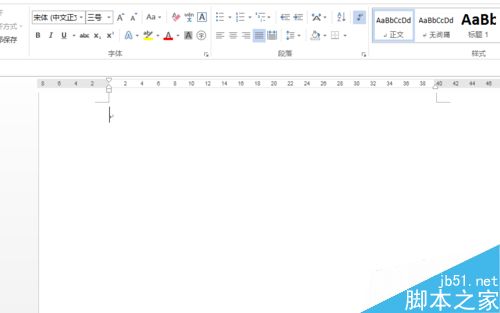
2、点击插入-形状,找到新月牙。
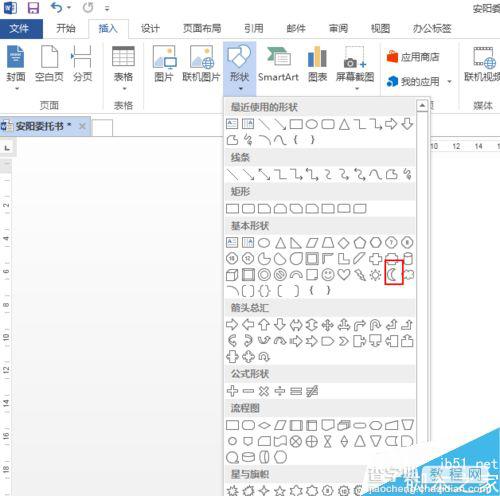
3、这时候就绘制了一个月牙出来。
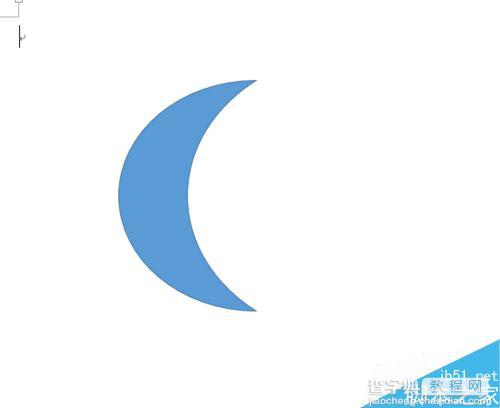
4、选择月牙,修改无颜色,轮廓为黑色。

5、最后看一下月亮效果。
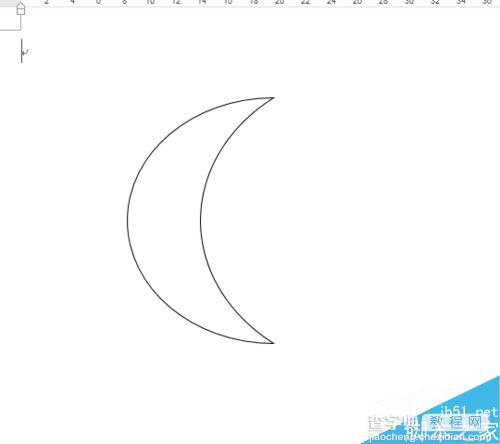
以上就是在word文档中画一个弯月方法介绍,操作很简单的,大家学会了吗?希望能对大家有所帮助!
【在word文档中画一个弯月】相关文章:
★ 如何在Word2010文档中使用“放弃编辑数据”还原图片
